通过在Word2010文档中使用分节符,可以把Word文档分成两个或多个部分,这些部分可以具有不同的页面设置。如果不再需要分节符,可以将其删除。删除分节符后,被删除分节符前面的页面将自动应用分节符后面的页面设置。在Word2010文档中删除分节符的步骤如下所述:
第1步,打开已经插入分节符的Word2010文档,依次单击“文件”→“选项”命令,如图2010081903所示。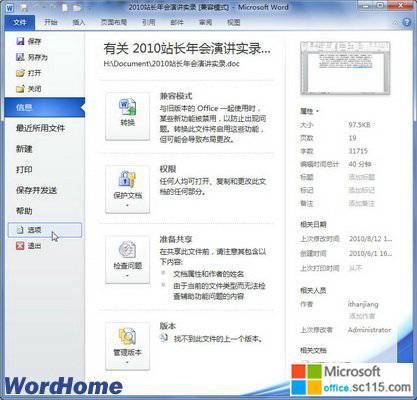
图2010081903 单击“选项”命令 第2步,在打开的“Word选项”对话框中切换到“显示”选项卡,在“始终在屏幕上显示这些格式标记”区域选中“显示所有格式标记”复选框,并单击“确定”按钮,如图2010081904所示。
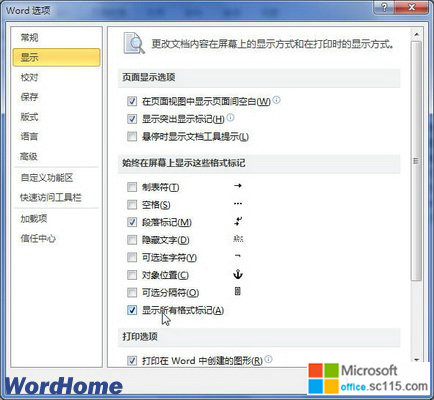
图2010081904 选中“显示所有格式标记”复选框 第3步,返回Word2010文档窗口,选中分节符,并在键盘上按Delete键即可将其删除,如图2010081905所示。

图2010081905 选中并删除分节符




